
发布时间:2019/08/28 08:57:25
在BarTender制作商品标签应该是很多用户常做的事了。本文小编就以一个简单的示例,介绍下如何在BarTender制作商品标签,并通过连接数据库实现商品标签的批量打印。
制作并批量打印如图所示的条码标签:

1、首先,将商品的个数、重量、代码数据整合到Excel数据库。
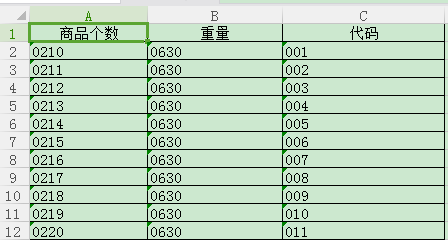
2、在BarTender 2016中,创建标签条码。本例使用Code 128码。双击条码,创建三个条码数据源,并分别连接数据库对应字段。接着单击关闭即可。Excel数据库连接可参考:如何将Excel数据导入Bartender 10.1
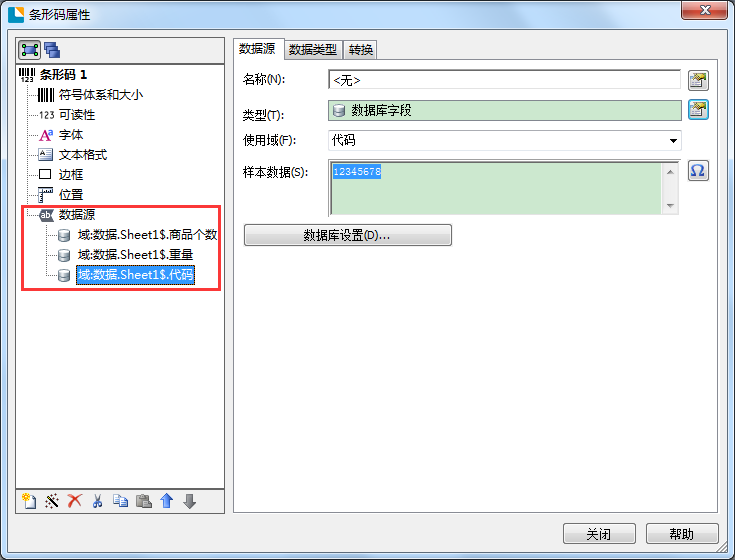
3、创建两个单行文本,分别键入价格及商品名称。此处的商品价格用户可根据实际情况,调用数据库。本例为固定。

4、根据实际情况,利用BarTender右侧工具栏中的对齐、旋转工具调整对象至合适位置即可。
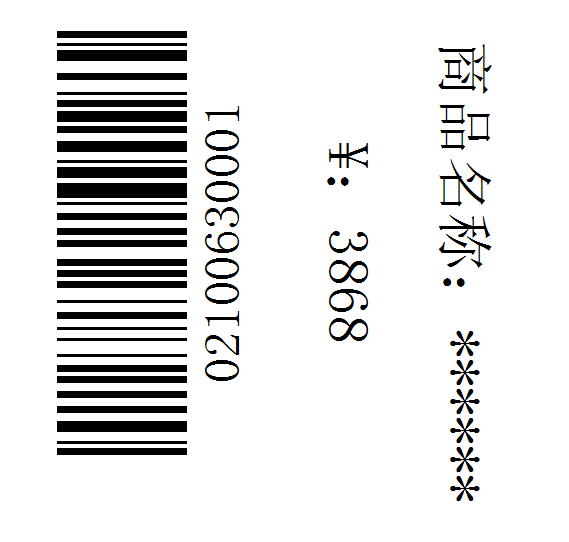
4、单击打印,预览打印效果。您也可以单击“选择记录”,选择要打印的数据库数据。
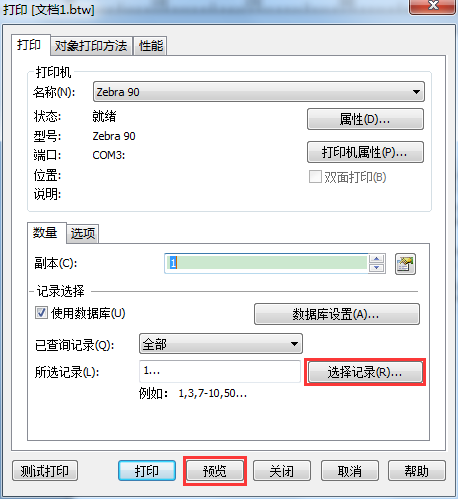
以上就是BarTender制作商品标签并批量打印的简单示例。如果要了解更多关于BarTender条码标签设计软件的使用教程,可点击BarTender教程服务中心进行查询了解。
展开阅读全文
︾
标签打印软件下载 | 条码打印软件使用教程 | BarTender经典案例 | 隐私条款 | 网站地图 | 关于我们